Windows无线网络分析报告
概述信息
客户现场有一套大屏展示系统,它是通过戴尔小主机、无线网络、电视机的方式来工作。大屏展示的内容非常实时,对于内容的刷新也比较高。客户反馈最近经常会出现网络抖动的情况,但远程检查又无法发现问题点。
此时,Windows无线网络分析报告就是非常好的诊断WLAN连接工具,关键它是微软内置不需要额外部署的。该报告将显示过去三天的所有 WLAN 事件,并按照 WLAN 连接会话对它们进行分组。 它还将显示几项与网络有关的命令行脚本结果,以及电脑上所有网络适配器的列表。
解决方案
-
在任务栏上的搜索框中,键入“命令提示符”、长按(或右键单击)“命令提示符”,然后依次选择“以管理员身份运行”>“是”。
-
在命令提示符处,键入
netsh wlan show wlanreport
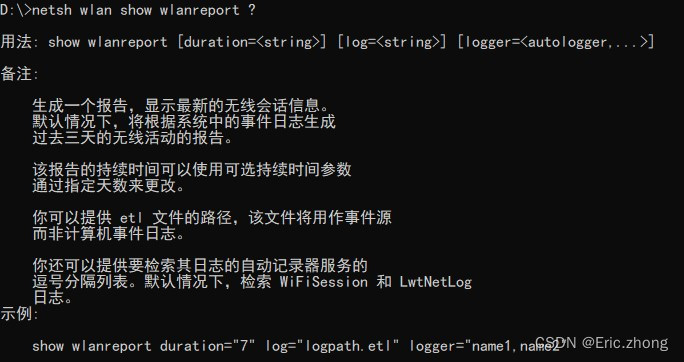
报告分析
无线网络报告包含以下部分:
-
WLAN 摘要图表。 此图表显示报告中可用的 WLAN 连接会话。 选择图表中的某个部分,即可转到显示在报告中的相应 WLAN 会话。
一个红色圆圈表示一个错误。 如果你看到一个圆圈,选择它即可获取有关该错误的信息。
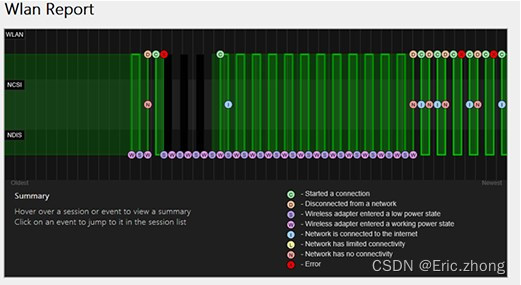
-
报告信息。 显示报告的创建日期以及它包含了多少天的内容。
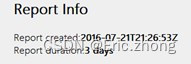
-
一般系统信息。 包含有关电脑的详细信息。 它包括计算机名称、系统制造商、系统产品名称、BIOS 日期、BIOS 版本、操作系统内部版本、计算机 ID 以及有关是否加入了 MDM 的信息。
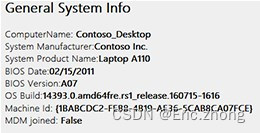
-
用户信息。 包含有关当前登录到电脑的人员的一般信息。 它包含:
- 用户名。 登录到电脑的当前用户。
- 用户域。 电脑加入的域。
- 用户 DNS 域。
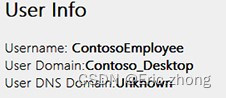
-
网络适配器。 包含电脑上所有网络适配器的详细列表。 这包括任何隐藏的适配器。
- 设备。 这是适配器的友好名称。
- 即插即用 ID。 电脑用来识别适配器的即插即用 ID。
- GUID。 此适配器在电脑上的唯一标识符。
- 当前驱动程序版本。 适配器正在使用的当前驱动程序版本。
- 驱动程序日期。 驱动程序的安装日期。
- DevNode 标志。
- 问题编号。 如果你的适配器有问题,问题编号将列于此处。

-
脚本输出
- IPConfig /all。 显示有关系统中适配器状态的详细信息。 这包括物理 (MAC) 地址、IP 地址、DNS 服务器(如果 DHCP 已启用)等等。
- NetSh WLAN 全部显示。 显示有关 WLAN 适配器的详细信息,包括适配器的功能、电脑上的 WLAN 配置文件(不包括安全密钥或密码)以及运行报告时发现的 WLAN 网络列表。
- CertUtil -store -silent My & certutil -store -silent -user My。 包含电脑上的当前证书列表。
- 配置文件输出。 存储在电脑上的所有 WLAN 配置文件的详细列表。 安全密钥和密码已加密,不会显示。
-
小结
-
会话成功/失败。 针对不同 WLAN 会话报告的成功、失败和警告摘要。
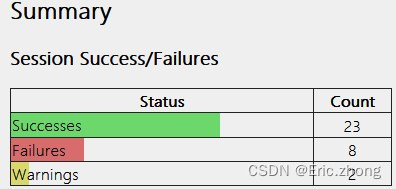
-
断开连接原因。 列出了从 WLAN 网络断开连接的各种原因。
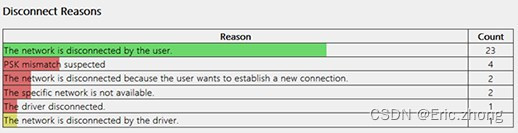
-
会话持续时间。 一张显示以下每个会话持续时间的图表。
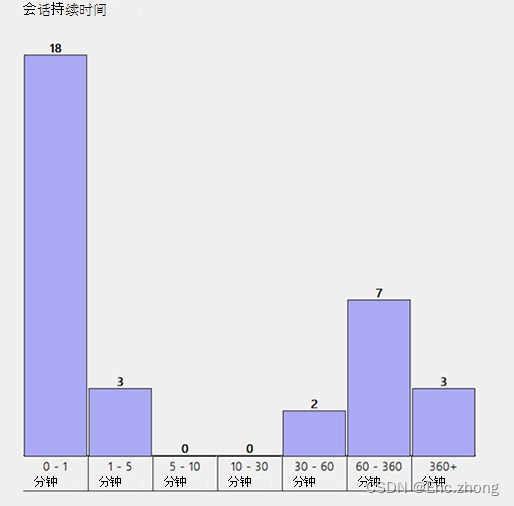
-
无线会话。 与每个 WLAN 会话相关联的所有 WLAN 事件。
- 接口名称。 适配器的友好名称。
- 接口 GUID。 适配器的唯一标识符。
- 连接模式。 设备连接到网络的方式:手动连接、利用配置文件自动连接等等。
- 配置文件。 用于连接的配置文件(如果使用配置文件)。
- SSID。 WLAN 网络的名称。
- BSS 类型。 网络类型:基础结构型、独立型(即席)或任意类型(基础结构或即席)。
- 会话持续时间。 会话持续时间。
- 断开连接原因。 断开连接原因。
- 事件 此会话的所有 WLAN 事件。
-
若要获取有关某个事件的详细信息,请选择该事件。 这些事件经过颜色编码,可以帮助你诊断问题。 摘要图表中有每个不同颜色的定义。
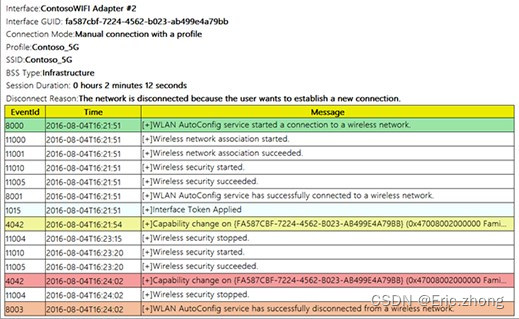
本文来自互联网用户投稿,该文观点仅代表作者本人,不代表本站立场。本站仅提供信息存储空间服务,不拥有所有权,不承担相关法律责任。 如若内容造成侵权/违法违规/事实不符,请联系我的编程经验分享网邮箱:chenni525@qq.com进行投诉反馈,一经查实,立即删除!
- Python教程
- 深入理解 MySQL 中的 HAVING 关键字和聚合函数
- Qt之QChar编码(1)
- MyBatis入门基础篇
- 用Python脚本实现FFmpeg批量转换
- netty源码:(46) TailContext
- sudo 找不到命令
- 2017年认证杯SPSSPRO杯数学建模B题(第二阶段)岁月的印记全过程文档及程序
- 把Canvas捡起来吧!
- 前端如何压缩图片在进行上传给后端
- MySQL多表关联查询练习题
- 通俗理解 | 波数的概念
- 【2024系统架构设计】 系统架构设计师第二版-层次式架构设计理论与实践
- 【无标题】
- 基于多反应堆的高并发服务器【C/C++/Reactor】(中)线程池的启动和从线程池中取出一个反应堆实例